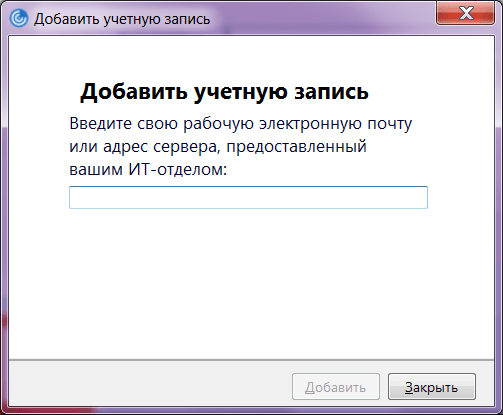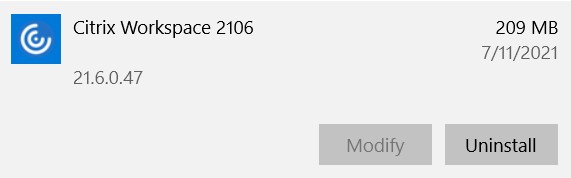С помощью программы можно создать облачное рабочее пространство для хранения файлов и приложений. Есть возможность организовать общий доступ к данным.
Дата обновления:
14.03.2021
Разработчик:
Citrix Systems, Inc.
Версия Windows:
Windows 10
Citrix Workspace – приложение для Windows, позволяющее создавать виртуальные рабочие столы. Утилита представляет собой замену Citrix Receiver и используется для организации удаленной работы сотрудников. С помощью программы пользователи могут получить доступ к облачным службам, приложениям, сервисам и файлам.
Подключение
Для использования сервиса необходимо указать адрес рабочей электронной почты или облачного сервера. Затем будет доступно виртуальное рабочее пространство. Есть возможность настроить автоматический запуск приложения при старте операционной системы.
Удаленная работа
Главной задачей программы является организация удаленной работы сотрудников. Утилита позволяет пользователям получать доступ к офисным утилитам и инструментам из любой точки. Поддерживается функция создания папок для группировки ярлыков. Также с помощью программы можно обеспечить общий доступ к рабочим файлам и документам.
Безопасность
Для обеспечения защиты важной информации есть возможность настроить многофакторную аутентификацию, что помогает снизить вероятность взлома учетной записи пользователя. Кроме того, все данные передаются в зашифрованном виде. Администраторам доступен модуль обнаружения и предотвращения сетевых атак.
Особенности
- приложение распространяется бесплатно;
- утилита представляет собой облачную платформу для создания виртуальных рабочих пространств;
- есть возможность управлять полномочиями пользователей;
- доступна функция группировки приложений и файлов;
- поддерживается интеграция с JIRA, GSuite и другими сервисами;
- программа совместима с актуальными версиями Windows.
141 Мб (скачиваний: 1296)
ChatGPT
Windows XP, Windows Vista, Windows 7, Windows 8, Windows 8.1, Windows 10 Бесплатно
Чат бот от компании OpenAI, способный вести диалог, искать ошибки в программном коде, шутить и спорить на разные темы. Сервис создан на основе модели GPT 3.5.
ver 3.5
EA app
Windows 7, Windows 8, Windows 8.1, Windows 10 Бесплатно
Приложение представляет собой платформу, позволяющую приобретать, скачивать и запускать компьютерные игры. Есть возможность обмениваться достижениями с друзьями.
ver 12.21.0.5278
Мой спорт Тренер
Бесплатно
Сервис представляет собой цифровую платформу, предназначенную для спортивных школ и организаций. С его помощью тренеры могут составлять расписание занятий.
ver
BUFF Game
Windows XP, Windows Vista, Windows 7, Windows 8, Windows 8.1, Windows 10 Бесплатно
Приложение позволяет геймерам получать баллы за выполнение игровых заданий. Есть возможность обменять бонусы на реальные товары или цифровые подарочные карты.
ver 0.5.0.45
Toncoin
Windows XP, Windows Vista, Windows 7, Windows 8, Windows 8.1, Windows 10 Бесплатно
Утилита представляет собой криптовалютный кошелек, позволяющий хранить средства и совершать переводы. Можно получить информацию о балансе и список транзакций.
ver 1.0
Ton Place
Windows XP, Windows Vista, Windows 7, Windows 8, Windows 8.1, Windows 10 Бесплатно
Социальная сеть, разработанная на основе блокчнейна TON. Пользователи могут публиковать новости, создавать сообщества по интересам и общаться с друзьями.
ver 1.0
PokerStars
Windows XP, Windows Vista, Windows 7, Windows 8, Windows 8.1, Windows 10 Бесплатно
Официальный клиент одноименного покер рума. Программа позволяет принимать участие в турнирах и играть на деньги. Есть возможность получить бонус на первый депозит.
ver 7.46703
Звонки ВКонтакте
Windows 10 Бесплатно
Приложение предназначено для проведения онлайн совещаний и видеоконференций с одновременным участием до 2048 человек. Поддерживается режим демонстрации экрана.
ver 1.0.2180
Citrix Workspace для ПК: Как скачать и установить на ПК Windows




Загрузите приложение, например Citrix Workspace, на ПК с Windows! Прямая загрузка ниже:
Кроме того, следуйте приведенным ниже инструкциям, чтобы использовать Citrix Workspace на своем ПК:
Чтобы получить Citrix Workspace работать на вашем компьютере легко. Вам обязательно нужно обратить внимание на шаги, перечисленные ниже. Мы поможем вам скачать и установить Citrix Workspace на вашем компьютере в 4 простых шага ниже:
1: Загрузить эмулятор приложения Andriod
Эмулятор имитирует / эмулирует устройство Android на вашем компьютере, облегчая установку и запуск приложений Android, не выходя из вашего ПК. Для начала вы можете выбрать одно из следующих приложений:
i. Nox App .
ii. Bluestacks .
Я рекомендую Bluestacks, так как он очень популярен во многих онлайн-уроках
2: Теперь установите программный эмулятор на ПК с Windows
Если вы успешно загрузили Bluestacks.exe или Nox.exe, перейдите в папку «Загрузки» на вашем компьютере или в любое место, где вы обычно храните загруженные файлы.
- Найдя его, нажмите его. Начнется процесс установки.
- Примите лицензионное соглашение EULA и следуйте инструкциям на экране.
Если вы сделаете все правильно, Программное обеспечение будет успешно установлено.
3: С помощью Citrix Workspace на компьютере
После установки откройте приложение эмулятора и введите Citrix Workspace в строке поиска. Теперь нажмите Поиск. Вы легко увидите желаемое приложение. Нажмите здесь. Это будет отображаться Citrix Workspace в вашем программном обеспечении эмулятора. Нажмите кнопку Установить, и ваше приложение начнет установку. Чтобы использовать приложение, сделайте это:
Вы увидите значок «Все приложения».
Нажмите, чтобы перейти на страницу, содержащую все ваши установленные приложения.
Вы увидите app icon. Нажмите, чтобы начать использовать ваше приложение. Вы можете начать использовать Citrix Workspace для ПК!
Другие источники загрузки
Скачать для Android — Ссылка 1 ↲
Бесплатно В iTunes ↲
отказ
Citrix Workspace разработан Citrix Systems, Inc.. Этот сайт не имеет прямого отношения к разработчикам. Все товарные знаки, зарегистрированные товарные знаки, названия продуктов и названия компаний или логотипы, упомянутые здесь, являются собственностью их соответствующих владельцев.
Если вы считаете, что это приложение / игра нарушает ваши авторские права, пожалуйста, Свяжитесь с нами здесь. Мы DMCA-совместимы и рады работать с вами. Пожалуйста, найдите DMCA страница здесь.
In Softonic we scan all the files hosted on our platform to assess and avoid any potential harm for your device. Our team performs checks each time a new file is uploaded and periodically reviews files to confirm or update their status. This comprehensive process allows us to set a status for any downloadable file as follows:
- Clean
-
It’s extremely likely that this software program is clean.
What does this mean?
We have scanned the file and URLs associated with this software program in more than 50 of the world’s leading antivirus services; no possible threat has been detected.
- Warning
-
This software program is potentially malicious or may contain unwanted bundled software.
Why is the software program still available?
Based on our scan system, we have determined that these flags are possibly false positives.
What is a false positive?
It means a benign program is wrongfully flagged as malicious due to an overly broad detection signature or algorithm used in an antivirus program.
- Blocked
-
It’s highly probable this software program is malicious or contains unwanted bundled software.
Why is this software program no longer available in our Catalog?
Based on our scan system, we have determined that these flags are likely to be real positives.
- Home
- Windows
- Browsers
- Citrix Workspace
A versatile workspace app
Automation is becoming more and more evident in our daily lives. This can be your coffee machine pouring your next cup of joe, or your Tesla driving you around town. It all leaves but one question, but what about my work?
Focus on what’s important
Citrix Workspace gives you the tools needed to be productive while providing a seamless experience.
Citrix adapts to your specific needs, giving you direct access to everything in one single workspace. You can quick access your files, your apps and configure it in a way that makes sense for you. The idea is that this results in more productivity and higher quality work. You can work smarter with personalized insights that will guide your work to its highest standard.
Furthermore, if you are an entrepreneur or a business owner you can protect your business’s future with integrated security that includes processes which automate detection and removal of any unwanted, or potential, threats to all users across every network.
Citrix works with some of the most influential partners in the tech industry. These include Microsoft, LG, Cisco, and Google Cloud. Citrix gives you the freedom to grow and offers the guidance that you need to be more effective at what you do. Citrix is building towards the future and adopting new techniques for every update to technology.
Where can you run this program?
Apart from installing the Chrome extension, you can run Citrix on all Windows, Mac, iOS, Linux, Android compatible operating systems.
Is there a better alternative?
No. VMware and XenApp provide competition, but Citrix currently seems to be the best choice available.
Our take
If you want to keep up with technology and push your productivity or business to the forefront of innovation and advancement, Citrix is a good program for you.
Should you download it?
Yes. You should download Citrix if you want to advance your work, your team and your business.
Highs
- Easy automation
- Organized
- Fast task completion
Lows
- Limited language options
- Some apps are slow
- Takes time to adapt
New Apps
-
Debut Video Capture Software
Capture images and videos for free with Debut Video Capture Software
-
Skype
If you need a tool to make calls online, Skype’s certainly a genuine option with lots to offer a certain kind of user
-
BitTorrent
File transfer service
-
PureVPN
Browse the internet anonymously with this VPN service
-
TeamViewer
Less time explaining, more time doing
-
Rainmeter
If you miss the Windows widgets of old, Rainmeter could be what you’re looking for.
-
Safe Exam Browser
Assessments without cheating
-
Discord
A unique chat app focused on gamers!
-
Origin
PC gaming service from game developers
-
Notepad++
Free and user-friendly open source code editor for users of all skill levels
✔ Наш обзор
1. Citrix Workspace app lets you access your SaaS, web apps, mobile, virtual apps, files, and desktops to help you be as productive on the go as you are in the office.
Скриншоты





загрузить и установить Citrix Workspace на вашем персональном компьютере и Mac
Некоторые приложения, например, те, которые вы ищете, доступны для Windows! Получите это ниже:
| SN | заявка | Скачать | рецензия | Разработчик |
|---|---|---|---|---|
| 1. |  Citrix Workspace Citrix Workspace
|
Скачать | 2.7/5 605 рецензия 2.7 |
Citrix |
Или следуйте инструкциям ниже для использования на ПК :
Выберите версию для ПК:
- Windows 7-10
- Windows 11
Если вы хотите установить и использовать Citrix Workspace на вашем ПК или Mac, вам нужно будет загрузить и установить эмулятор Desktop App для своего компьютера. Мы усердно работали, чтобы помочь вам понять, как использовать app для вашего компьютера в 4 простых шагах ниже:
Шаг 1: Загрузите эмулятор Android для ПК и Mac
Хорошо. Прежде всего. Если вы хотите использовать приложение на своем компьютере, сначала посетите магазин Mac или Windows AppStore и найдите либо приложение Bluestacks, либо Приложение Nox . Большинство учебных пособий в Интернете рекомендуют приложение Bluestacks, и у меня может возникнуть соблазн рекомендовать его, потому что вы с большей вероятностью сможете легко найти решения в Интернете, если у вас возникнут проблемы с использованием приложения Bluestacks на вашем компьютере. Вы можете загрузить программное обеспечение Bluestacks Pc или Mac here .
Шаг 2: установите эмулятор на ПК или Mac
Теперь, когда вы загрузили эмулятор по вашему выбору, перейдите в папку «Загрузка» на вашем компьютере, чтобы найти приложение эмулятора или Bluestacks.
Как только вы его нашли, щелкните его, чтобы установить приложение или exe на компьютер или компьютер Mac.
Теперь нажмите «Далее», чтобы принять лицензионное соглашение.
Чтобы правильно установить приложение, следуйте инструкциям на экране.
Если вы правильно это сделаете, приложение Emulator будет успешно установлено.
Шаг 3: Citrix Workspace для ПК — Windows 7/8 / 10/ 11
Теперь откройте приложение Emulator, которое вы установили, и найдите его панель поиска. Найдя его, введите Citrix Workspace в строке поиска и нажмите «Поиск». Нажмите на Citrix Workspaceзначок приложения. Окно Citrix Workspace в Play Маркете или магазине приложений, и он отобразит Store в вашем приложении эмулятора. Теперь нажмите кнопку «Установить» и, например, на устройстве iPhone или Android, ваше приложение начнет загрузку. Теперь мы все закончили.
Вы увидите значок под названием «Все приложения».
Нажмите на нее, и она перенесет вас на страницу, содержащую все установленные вами приложения.
Вы должны увидеть . Нажмите на нее и начните использовать приложение.
Шаг 4: Citrix Workspace для Mac OS
Привет. Пользователь Mac!
Шаги по использованию Citrix Workspace для Mac точно такие же, как для ОС Windows выше. Все, что вам нужно сделать, это установить Nox Application Emulator или Bluestack на вашем Macintosh. Вы можете получить Это здесь .
Спасибо за чтение этого урока. Хорошего дня!
Google play stats — Citrix Workspace
| Скачать | Разработчик | Рейтинг | Score | Текущая версия | Совместимость |
|---|---|---|---|---|---|
| Apk для ПК | Citrix Systems, Inc | 402,602 | 5 | 19.09.0.0 | Android 5.0+ |
Citrix Workspace На iTunes
| Скачать | Разработчик | Рейтинг | Score | Текущая версия | Взрослый рейтинг |
|---|---|---|---|---|---|
| Бесплатно На iTunes | Citrix Systems, Inc. | 208 | 4.38462 | 20.12.0 | 4+ |
Как скачать и установить Citrix Workspace в Windows 11
Чтобы использовать мобильные приложения в Windows 11, необходимо установить Amazon Appstore. Как только он будет настроен, вы сможете просматривать и устанавливать мобильные приложения из кураторского каталога. Если вы хотите запускать приложения Android на своей Windows 11, это руководство для вас..
Шаги по настройке компьютера и загрузке приложения Citrix Workspace в Windows 11:
- Проверьте, совместим ли ваш компьютер: Вот минимальные требования:
- RAM: 8GB (минимум), 16GB (рекомендованный)
- Хранение: SSD
- Processor:
- Intel Core i3 8th Gen (минимум или выше)
- AMD Ryzen 3000 (минимум или выше)
- Qualcomm Snapdragon 8c (минимум или выше)
- Processor Architecture: x64 or ARM64
- Проверьте, имеет ли Citrix Workspace собственную версию Windows. Сделай это здесь ». Если собственная версия отсутствует, перейдите к шагу 3.
- Установите Amazon Appstore из Microsoft Store. Сделай это здесь ». При выборе «Получить» начнется установка приложения и автоматически установится подсистема Windows для Android.
- После установки Amazon Appstore и приложение «Настройки подсистемы Windows для Android» появятся в меню «Пуск» и списке приложений. Откройте Amazon Appstore и войдите в свою учетную запись Amazon.
- Перейдите в магазин приложений Amazon и выполните поиск по слову « Citrix Workspace ». Откройте страницу приложения, щелкнув значок приложения. Нажмите «Установить». После установки нажмите «Открыть», чтобы начать использовать приложение Citrix Workspace.
Особенности и описания
Citrix Workspace app lets you access your SaaS, web apps, mobile, virtual apps, files, and desktops to help you be as productive on the go as you are in the office. If your company uses Citrix, you have the freedom to work on your favourite device from wherever you are. Just ask your IT department how to get started.
HOW TO USE CITRIX Workspace app
1. Open Citrix Workspace app and tap on Get Started.
2. Enter the Server or email address as instructed by Your IT Help Desk or system administrator.
3. Enter your User Name and Password.
4. Select the applications you want to use.
5. For adding multiple accounts, navigate to Settings and tap on Manage Accounts.
6. For Deleting/Editing Account already added navigate to Settings and tap on the Store.
HOW TO REPORT AN ISSUE TO CITRIX — Please contact your company’s IT support team before following these steps:
Option 1
1. Open Citrix Workspace app and tap ‘Settings’ and then ‘Support’.
2. Tap ‘Request Help from Support’; This generates an email with log file.
3. Send the email to your company’s IT support team.
Option 2
1. In the App Store, go to Citrix Workspace
2. Tap ‘Reviews’ and then tap ‘App Support’ found at the bottom right of the screen.
3. This launches the Citrix support forum where you can review reported issues OR
4. To report issues, tap the menu icon and create an account first.
заявка рецензия
-
Second screen
Add second screen on iPad Pro, not mirroring but second, iOS supports it!
-
Язык
Скачал приложение, при открытии приложение работает на корейском языке.
В виду незнания корейского не понимаю как поменять язык.
Попробовал все вкладки, так и не понять где можно поменять язык. -
Молодцы
Со временем стало почти идеально
Как повысить продуктивность компании Смотреть
Улучшите работу сотрудников, повысив продуктивность и вовлеченность.
DIGITAL WORKSPACE
Повышение продуктивности
Предоставьте сотрудникам все необходимое, чтобы работать интеллектуальнее и быстрее в унифицированной среде с возможностью индивидуальной настройки
NETWORKING
Переход в облако
Обеспечьте оптимальную работу приложений в гибридной многооблачной среде
ANALYTICS
Повысить производительность и видимость
Используйте применимую на практике аналитику для повышения производительности, безопасности и комфортности работы пользователей
Продукты и решения
МЫ ПОКАЖЕМ ВАМ,
КАК РАБОТАЕТ БУДУЩЕЕ
Узнайте, что говорят о компании Citrix авторитетные отраслевые аналитики
Citrix Workspace
Узнайте о самом простом способе выполнения работы независимо от местонахождения
Citrix Virtual Apps and Desktops
Обеспечьте безопасный доступ ко всем приложениям, десктопам и данным с любого устройства
Citrix ADC
Обеспечьте высокую комфортность работы пользователей для традиционных и облачных приложений
Отчеты независимых аналитических компаний
Видео-материалы
Получите доступ к полезным материалам бесплатно
Следите за нами в социальных сетях:
С приложением Citrix удаленным сотрудникам легче подключиться к офисной сети и получить полный доступ к нужным файлам и приложениям. После установки Citrix Workspace на офисных компьютерах любой сотрудник сможет войти в систему, используя безопасный адрес сервера или код, и работать на удаленном рабочем столе, как если бы он находился в офисе. Citrix Workspace использует шифрование, предотвращая доступ неавторизованных пользователей к конфиденциальным документам компании.
Следуйте инструкциям ниже, чтобы загрузить приложение совершенно бесплатно.
- Нажмите кнопку «Загрузить» на боковой панели, после чего откроется новая страница сайта WizCase. Нажмите кнопку «Начать загрузку», затем в новой вкладке откроется официальная страница загрузки Citrix.
- Нажмите кнопку «Загрузить приложение Citrix Workspace для Windows/Mac», после чего начнется автоматическая загрузка файла в формате EXE на компьютер.
- После завершения загрузки откройте файл, затем запустится мастер установки.
- Нажмите кнопку «Пуск», чтобы начать.
- Установите флажок, чтобы принять условия лицензионного соглашения, и нажмите «Далее».
- Вы можете защитить приложение от вредоносного ПО, которое делает снимки экрана, и кейлоггеров, включив защиту приложений. После включения защиты для ее отключения необходимо будет удалить и переустановить приложение. После того, как вы решите, включать защиту или нет, нажмите кнопку «Установить», и мастер установки Citrix установит программное обеспечение на ваш компьютер.
Как удалить Citrix Workspace с компьютера
Если вы больше не используете Citrix Workspace или эта программа вам не подходит, ее можно легко удалить с компьютера, выполнив несколько простых шагов:
- Введите «Установка и удаление программ» в строке поиска Windows и нажмите клавишу «Enter».
- Найдите Citrix Workspace и нажмите кнопку «Удалить».
- Мастер удаления Windows попросит вас подтвердить удаление Citrix Workspace, после чего приложение будет полностью удалено с вашего компьютера.
Если вы еще ищете приложение для удаленного доступа, ознакомьтесь с бесплатными альтернативами Citrix Workspace ниже.
Citrix Workspace — это простое в использовании решение для удаленных сотрудников. Программная платформа цифрового рабочего пространства позволяет нескольким пользователям войти в систему и получить полный доступ к виртуальным рабочим столам. Эту программу можно использовать на нескольких платформах, благодаря чему она станет идеальным решением, если вам в путешествии нужен доступ к данным, которые есть только на вашем рабочем компьютере, или вы работаете в службе технической поддержки и удаленно помогаете решить кому-то проблему с компьютером. Citrix Workspace предоставляет вам доступ ко всем программам на подключенном устройстве, включая веб-приложения, виртуальные приложения, файлы и многое другое.
Это приложение — просто внешний интерфейс платформы Workspace. Вам нужно будет установить серверную часть на компьютер, к которому вы подключаетесь. Чтобы начать использовать Workspace, вам потребуется адрес электронной почты или адрес сервера, предоставленные IT-специалистами вашей компании. Получив эти данные, вы сможете войти в систему и подключиться к удаленному рабочему столу.
Преимущества Citrix Workspace
- Расширенный инструмент поиска. Благодаря интуитивно понятной функции поиска вы легко найдете на удаленном рабочем столе все необходимое за считанные секунды.
- Работает 24/7. Приложение Citrix Workspace всегда активно, что позволяет удаленным сотрудникам подключаться к удаленному рабочему столу в любое удобное для них время. У вас есть возможность расставить приоритеты трафика, а система задействует искусственный интеллект для его перенаправления, чтобы использовать меньше пропускной способности в часы пик.
- Незаметная интеграция с существующей системой. Стремясь упростить работу всем: от конечных пользователей до IT-специалистов, Citrix обладает исключительной гибкостью и может интегрироваться с любой операционной системой. Это способствует цифровой трансформации и адаптации пользователей, поскольку им не придется изучать совершенно новые программы.
- Инструменты безопасности высокого уровня. Citrix использует первоклассное программное обеспечение для шифрования, чтобы гарантировать защиту от доступа неавторизованных пользователей к вашему удаленному рабочему столу, а также просмотра ими файлов и приложений. Это возможно благодаря защищенному цифровому периметру, который отслеживает все действия удаленных сотрудников, независимо от того, как они получают доступ к данным: через центр обработки данных, облако или удаленные конечные точки.
- VMware Horizon: централизованная платформа для управления виртуальными рабочими столами. VMware Horizon можно использовать для тестирования программных приложений, удаленного доступа для сотрудников, работы с несколькими операционным системам и даже для создания общей рабочей среды для нескольких пользователей.
- AnyDesk. Получите доступ и работайте с файлами, размещенными на удаленном компьютере, с помощью платформы AnyDesk. Это приложение позволяет пользователям работать совместно в онлайн-режиме, обмениваться файлами и персонализировать пользовательский интерфейс.
Citrix Workspace — это бесплатное приложение?
Да, следуйте приведенным выше инструкциям, чтобы скачать программу бесплатно. Однако важно отметить, что Citrix WorkSpace — это продукт для конечных пользователей. Вам нужно будет установить Citrix Workspace на компьютере или в сети, к которым вы хотите предоставить пользователям доступ, предварительно оплатив тарифный план.
Безопасное ли приложение Citrix Workspace?
Разработчики Citrix Workspace создали так называемый защищенный цифровой периметр для повышения безопасности приложения. Он зашифровывает каждое действие конечного пользователя, подключенного к приложению. Таким образом, даже если безопасность домашней сети пользователя была нарушена, хакеры не смогут следить за тем, что происходит на удаленном рабочем столе, пока вы подключены к приложению.
Citrix Workspace — это то же самое, что и Citrix Receiver?
Приложение Citrix Receiver официально перестали использовать несколько лет назад и заменили новым — Citrix Workspace. Если ваша компания все еще использует Citrix Receiver, вы можете его загрузить, но у вас не будет доступа к обновленным функциям и удобному пользовательскому интерфейсу, которые доступны в Citrix Workspace.
Перейти на веб-сайт Citrix Workspace